iPhone patří mezi jedno z nejlepších mobilních zařízení, které můžete využívat ke hraní her. Apple má u svých mobilních zařízení tu výhodu, že využívá vlastní procesory, které jsou velmi výkonné, a také operační systém iOS, jenž je perfektně odladěný a optimalizovaný. Díky tomu se prakticky nemůže stát, že by se vám nějaká hra na iPhonu sekala, anebo že byste z ní měli špatný požitek. Existují však určité situace, které vám mohou hraní znepříjemnit – například hovory, notifikace a další. U konkurenčních zařízení jsou k dispozici jakési herní módy, které si se všemi rušivými elementy poradí, avšak v případě iPhonu či iPadu bohužel podobnou možnost nemáme. Pojďme se společně v tomto článku podívat na X tipů, které vám mohou hraní na jablečných zařízeních zpříjemnit.
Mohlo by vás zajímat
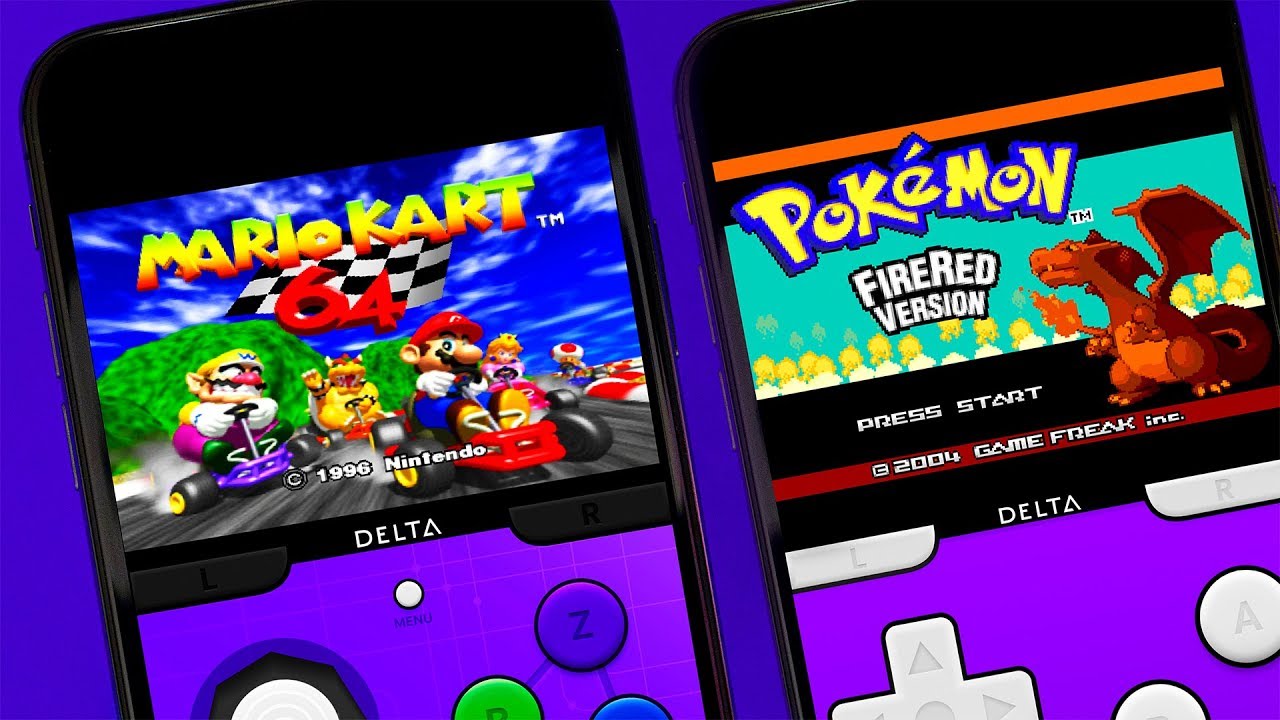
Zavřete nepoužívané aplikace
Zatímco u novějších jablečných zařízeních nemusíte mít s výkonem zařízení při hraní her problém, tak starší iPhony či iPady už se mohou při hraní zapotit a hra se občas může zasekávat. Na starších zařízeních se tedy před hraním přesvědčte, že jste zavřeli všechny nepoužívané aplikace, které běží na pozadí. Toho u starších zařízení docílíte tak, že klepnete dvakrát na tlačítko plochy, čímž se zobrazí přehled aplikací. Poté stačí po otevřených aplikacích přejet prstem zdola nahoru. Takto to udělejte se všemi aplikacemi, které nepotřebujete. Poté by měla být hra plynulejší.
Deaktivace automatického stahování
Některé hry potřebují pro správnou funkcí nepřetržité připojení k internetu. Pokud váš iPhone či iPad začne na pozadí například stahovat nějakou aktualizaci či jiná data, může se připojení pro hru zhoršit. Ve finále se tak ze hry můžete klidně odpojit, anebo se můžete setkat s různými záseky, které herní požitek rozhodně nevylepšují. Naštěstí si v iOS a iPadOS můžete automatické stahování různých dat deaktivovat. Stačí přejít do Nastavení, kde nahoře klepněte na váš profil. Poté klepněte na možnost iTunes a App Store, kde stačí nahoře v kategorii Automatická stahování všechny možnosti pomocí přepínače deaktivovat.
Vypněte žádosti o hodnocení
Určitě jste si u některých aplikací všiml, že vás vývojář může poprosit o zanechání hodnocení aplikace v App Storu. Zatímco někteří uživatelé řádi hodnocená zanechají, tak jsou zde i takoví, které může žádost o hodnocení rozčílit. Žádosti o hodnocení aplikace můžete na iPhonu či iPadu jednoduše vypnout. Stačí přejít do Nastavení, kde nahoře klepněte na váš profil. Poté rozklikněte možnost iTunes a App Store a sjeďte níže, kde stačí deaktivovat možnost Hodnocení a recenze.
Automatizace určitých akcí při hraní
V iOS 13 jsme se dočkali přidání automatizací, což jsou jakési „programy“, které se za určitých podmínek spustí a provedou nějaké akce. Na iPhonu či iPadu si tak můžete jednoduše pomocí automatizací nastavit, aby se při spuštění hry například spustil režim nerušit, aby se upravil jas a hlasitost, anebo aby se třeba deaktivovalo Bluetooth. Možností je v tomto případě hned několik. Automatizace můžete najít v nativní aplikaci Zkratky, kde v dolním menu klepněte na záložku Automatizace. Poté klepněte na tlačítko pro přidání nové osobní automatizace. V novém okně poté sjeďte úplně dolů a klepněte na možnost Otevřít aplikaci. Nyní si vyberte veškeré hry, při kterých se má automatizace spustit, a poté vpravo nahoře klepněte na Hotovo a pak na Další. Nyní klepněte na možnost Přidat akci, kde vyberte ty akce, které se mají po spuštění vybraných aplikací spustit – nahoře můžete využít vyhledávání. Postupně přijdete všechny akce, které požadujete, a poté pokračujte na další stránku. Zde už jen stačí deaktivovat funkci, která zaručuje, že se vás zařízení před spuštěním automatizace zeptá. Nyní, kdykoliv spustíte nějakou hru, tak se vám zobrazí oznámení o tom, že došlo ke spuštění automatizace. Bohužel neexistuje možnost, díky které by se dalo po opuštění hry vrátit všechno zpět do normálu, tedy do stavu, které zařízení měli před spuštěním. Veškeré změny tak musíte vrátit zpět ručně.
Nastavení horší grafiky her
U některých her si můžete v nastavení změnit kvalitu grafického zobrazení. Tohle nastavení najdete například u PUBG, kde si v nastavení můžete vybrat hned z několika různých kvalit zobrazí. Nejnižší kvalitu můžete využít na starších zařízeních – hra bude plynulejší, avšak nebude pro vaše oči tak pěkná. Na novějších a výkonnějších zařízeních si zase můžete aktivovat lepší grafiku, kdy bude hra hezčí a váš výkonný iPhone ji zvládne bez problémů a záseků vykreslovat.
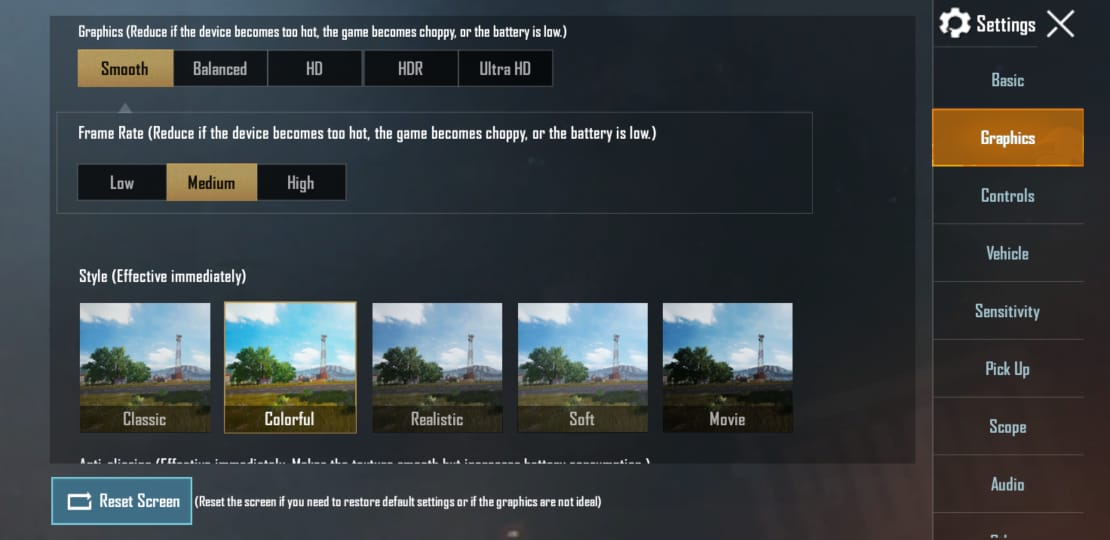
Omezení času u her
V rámci iOS 12 jsme se dočkali přidání funkce Čas u obrazovky do iPhonů a iPadů. I přesto, že mnoho z vás určitě hraje hry rádo, tak byste si měli nastavit určitý čas, po kterém dojde k omezení hraní. Pro nastavení této funkce přejděte do Nastavení -> Čas u obrazovky -> Limity pro aplikace, kde klepněte na Přidat omezení. Poté vyberte možnost Hry, klepněte na Další vpravo nahoře a zvolte požadovaný limit pro hraní. Zároveň si můžete zvolit, zdali vám po vypršení limitu bude hraní zablokováno, anebo zdali se vám zobrazí jen oznámení. Po nastavení klepněte na Přidat vpravo nahoře.
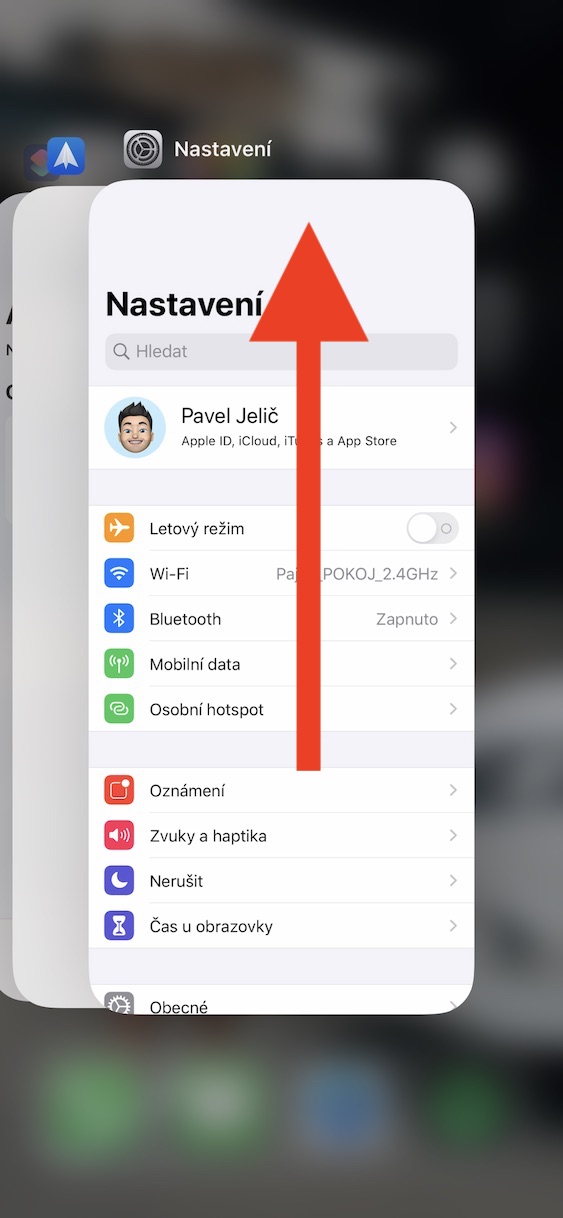
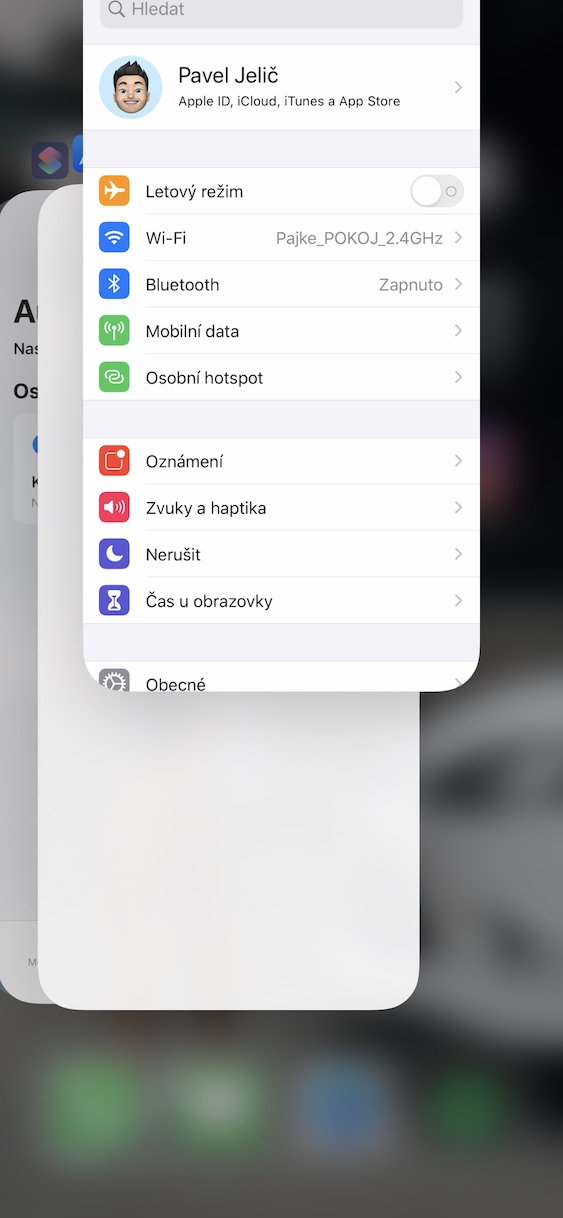
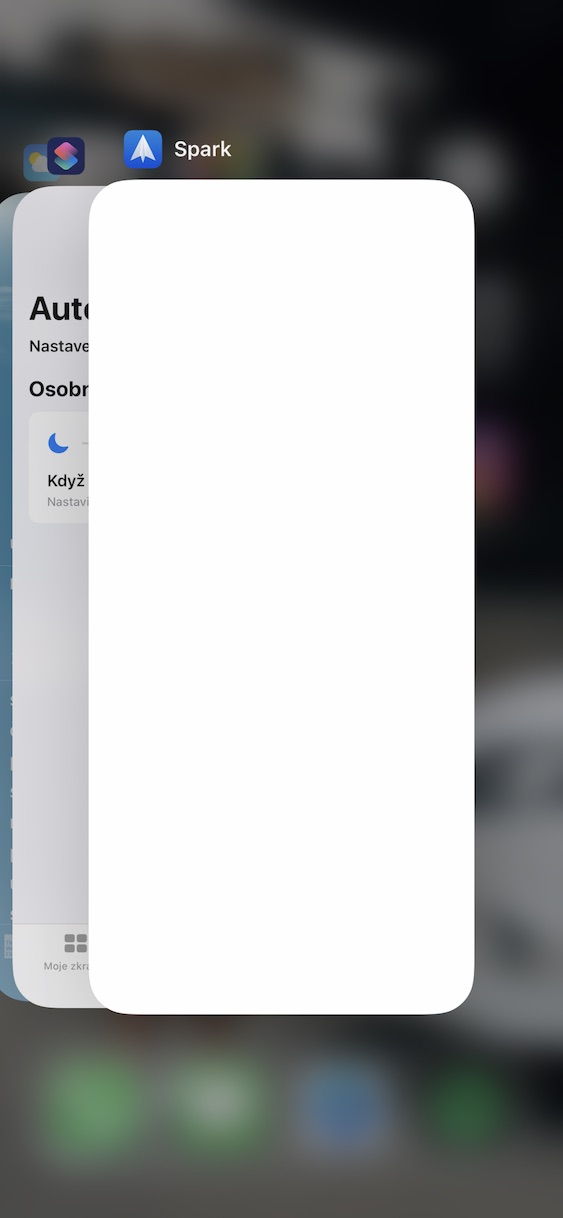
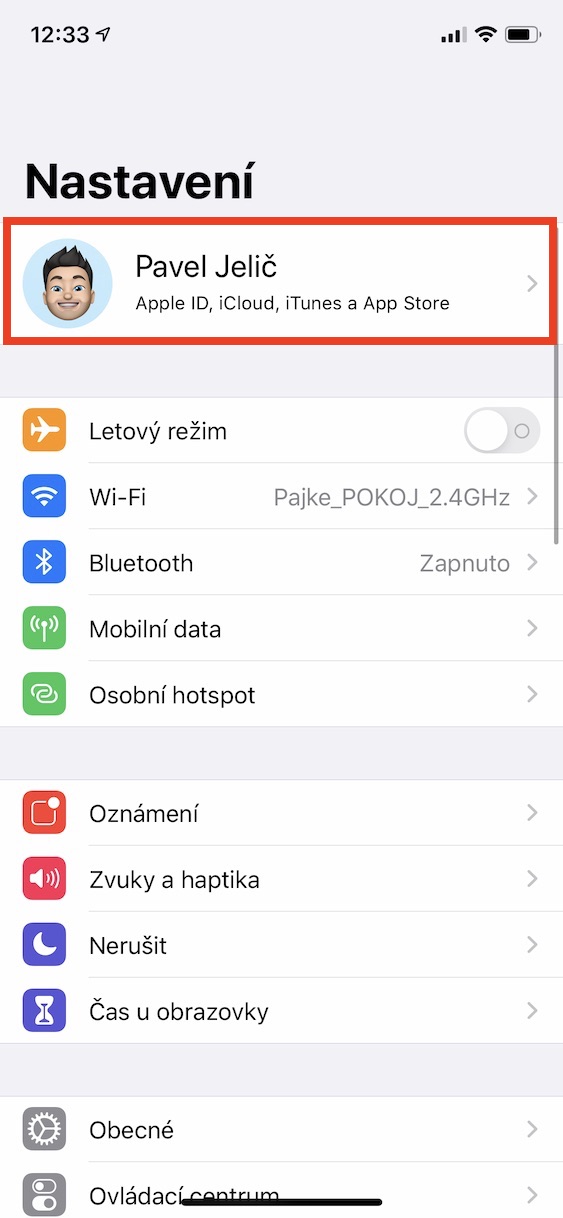
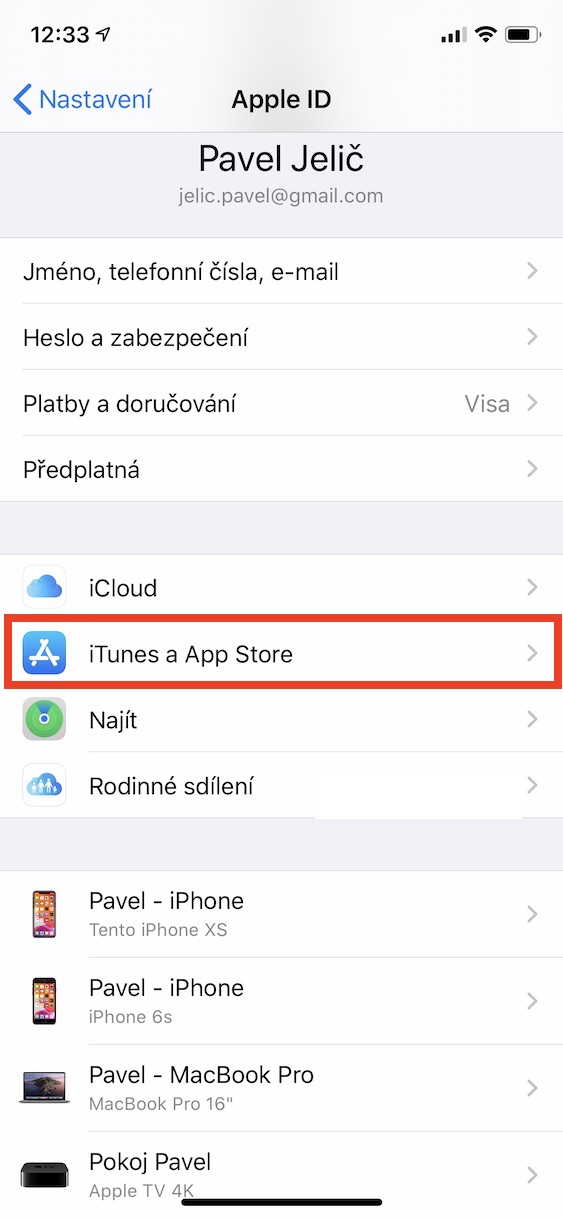
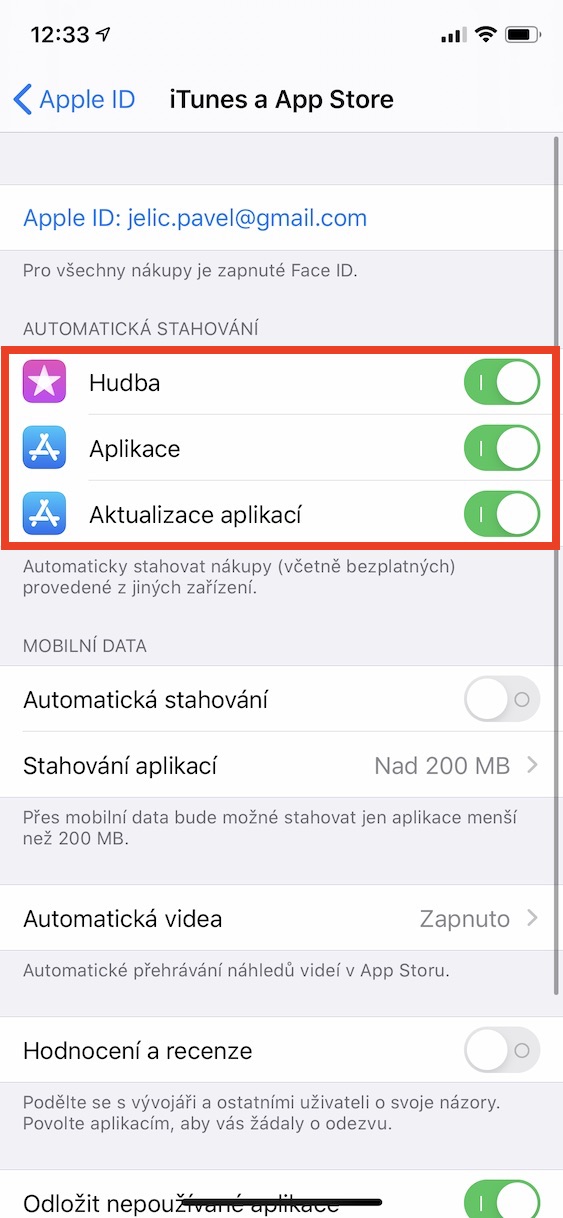
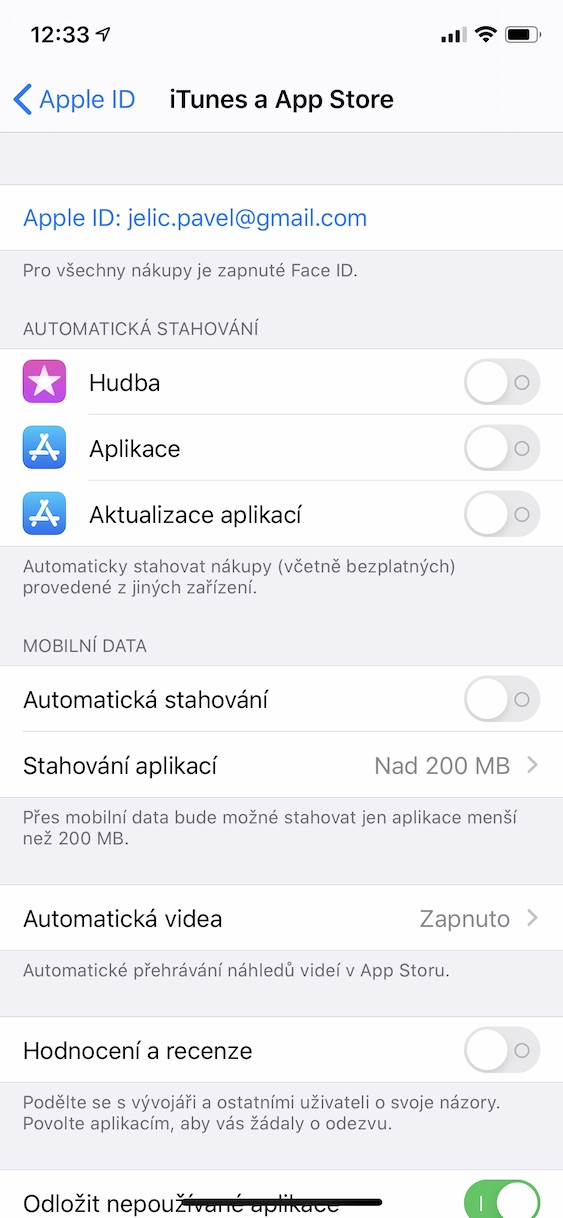
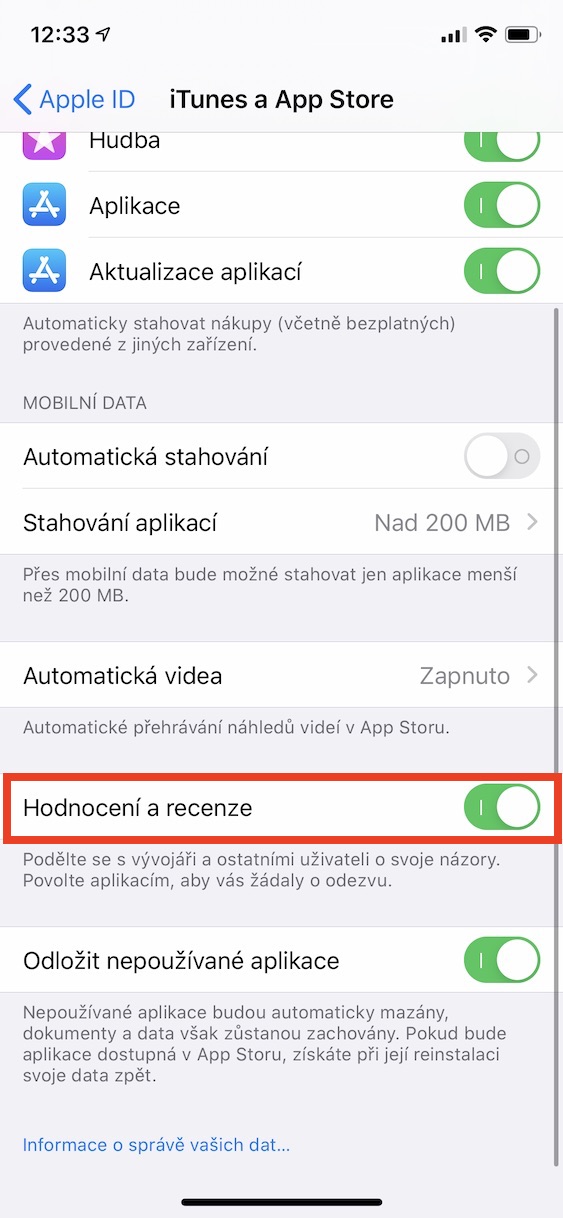
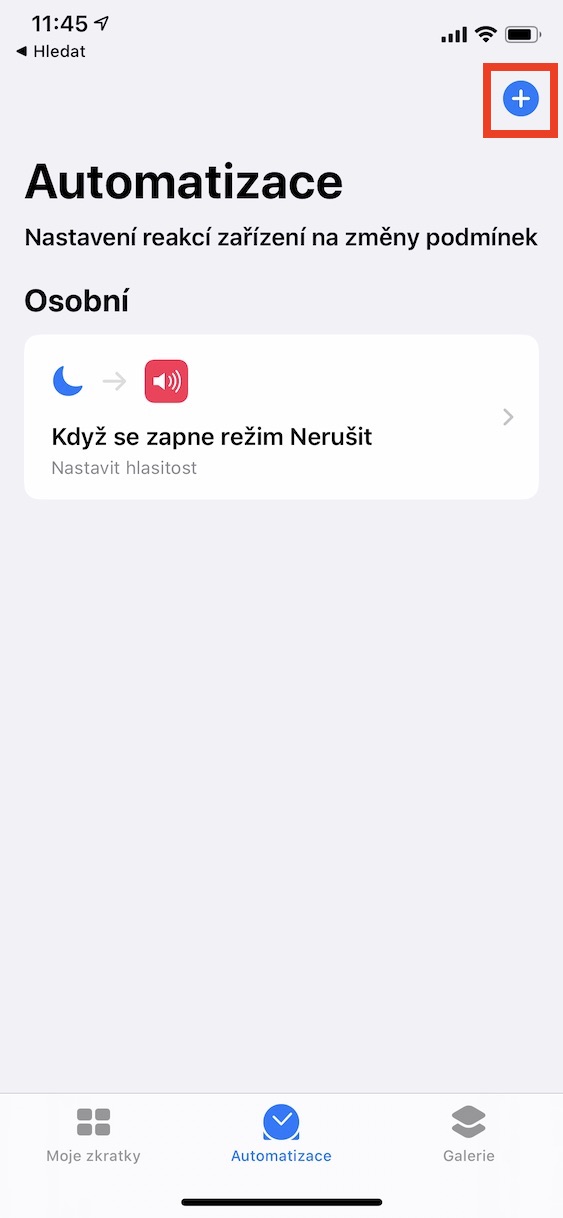
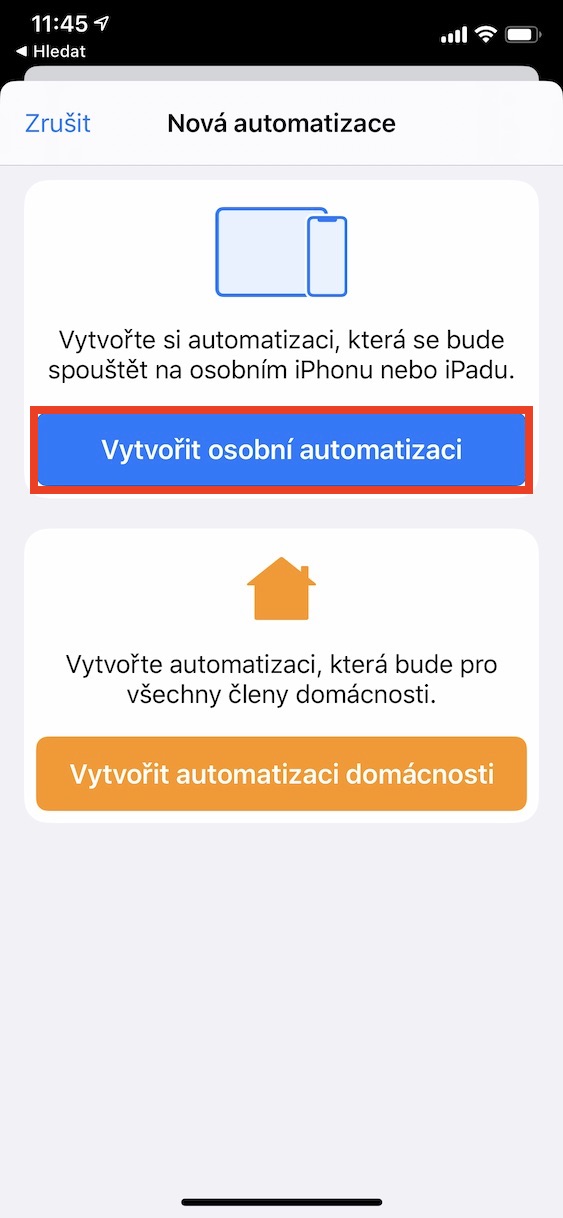
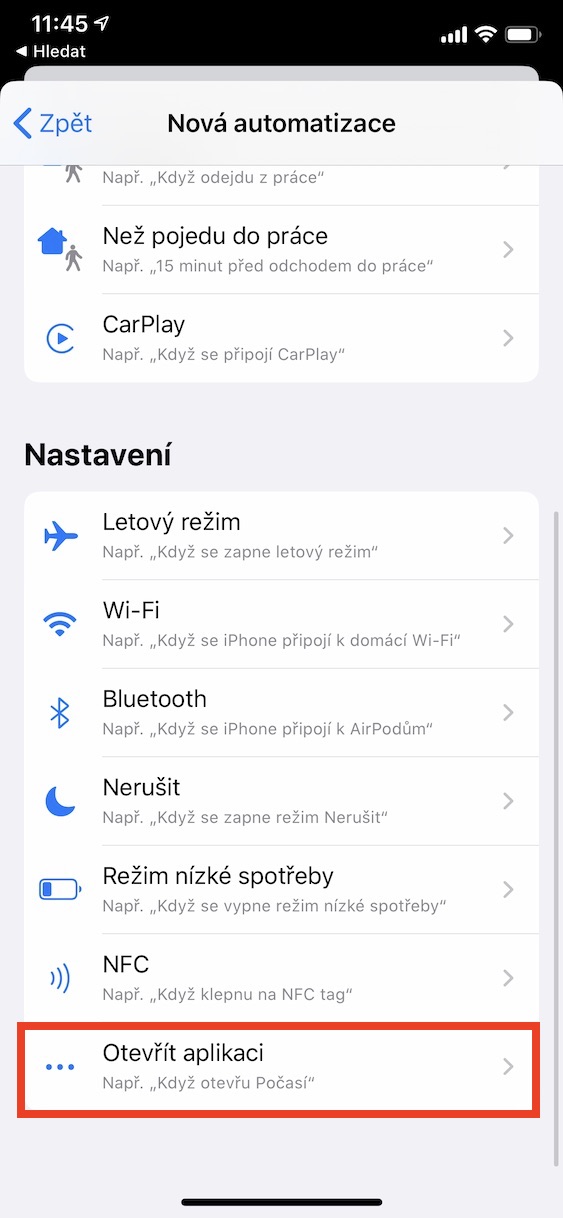
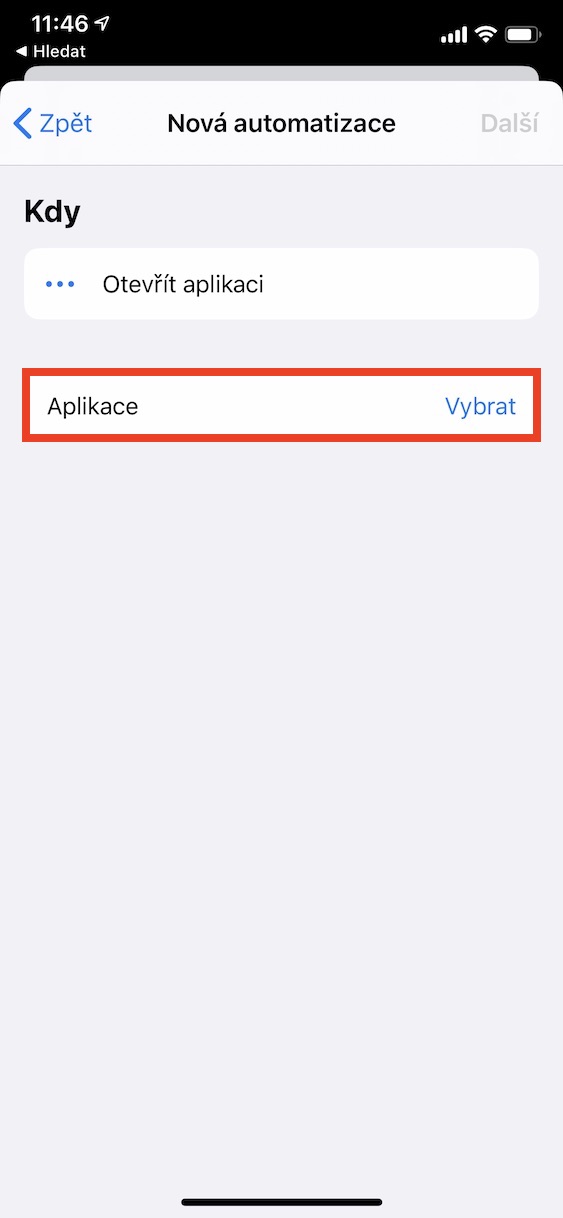
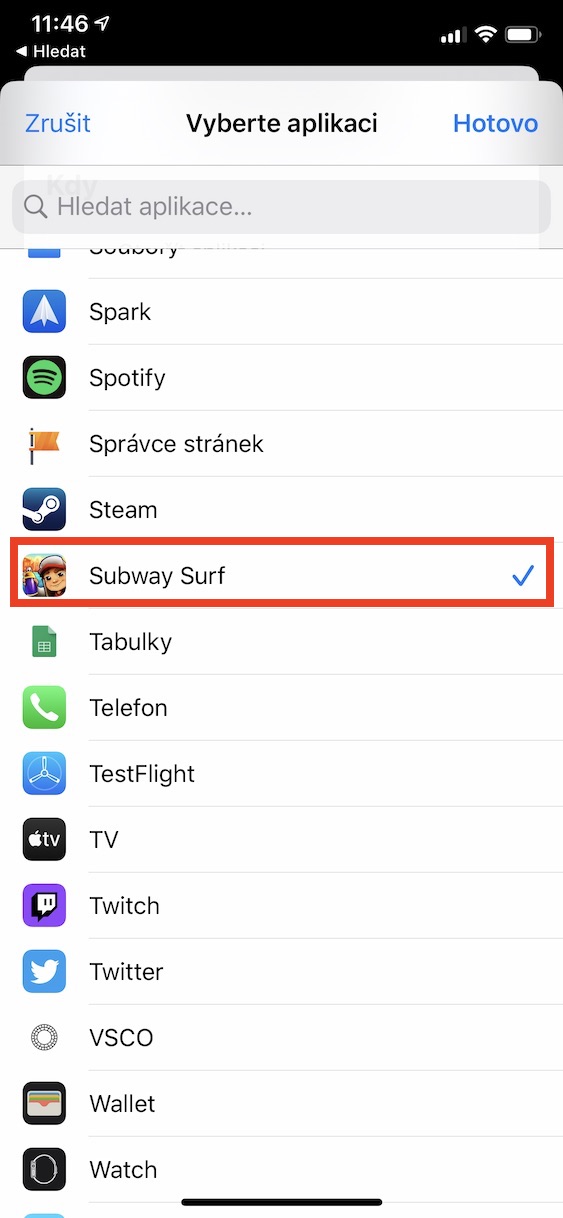
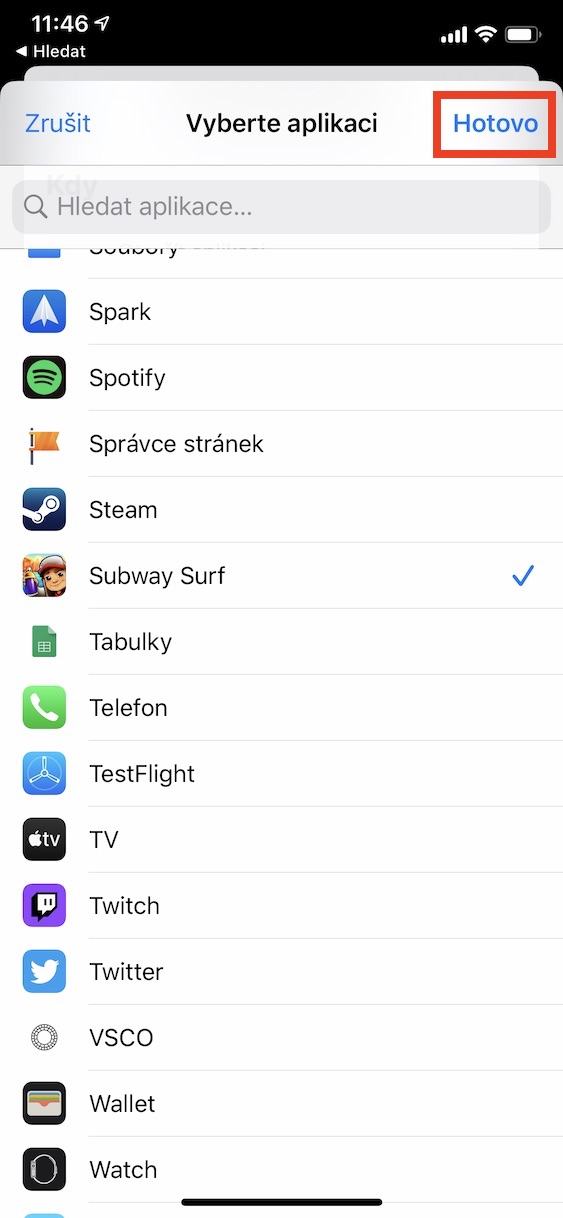
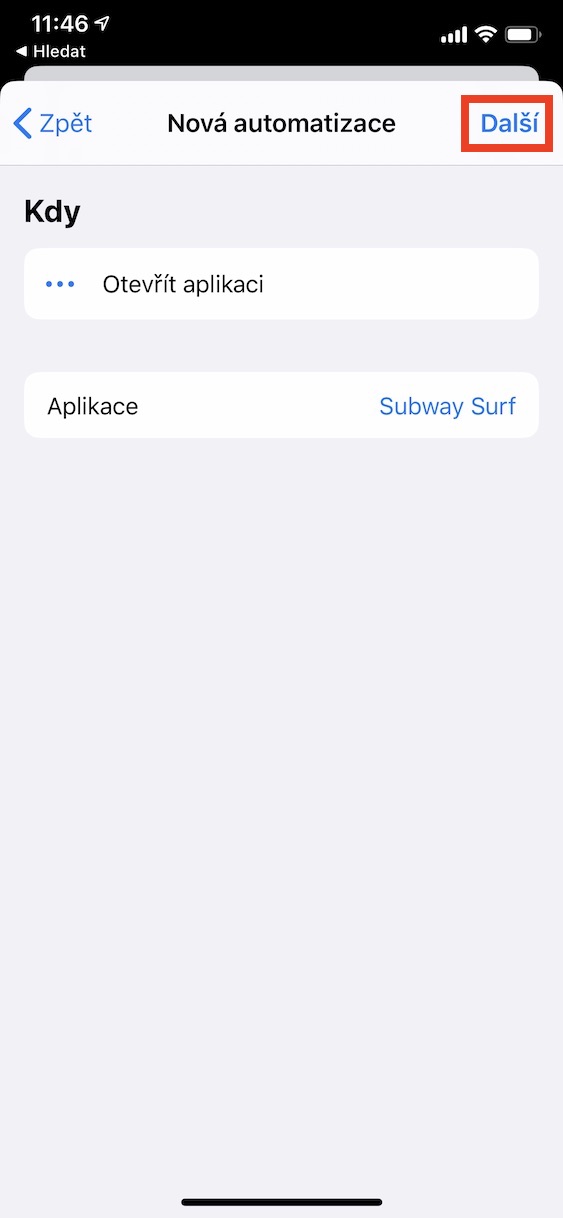
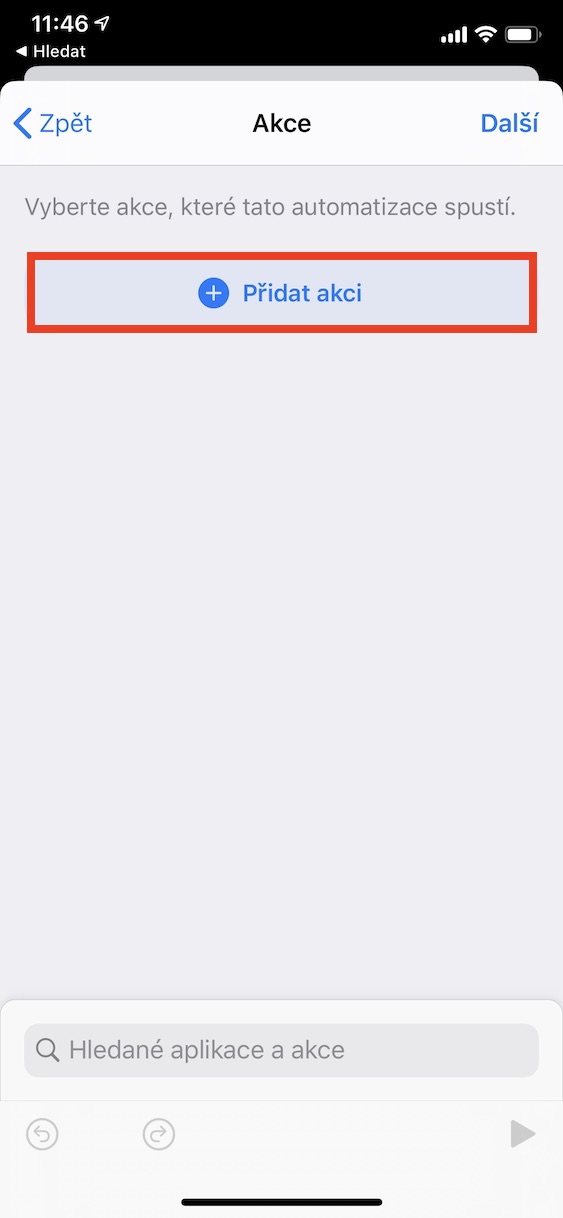
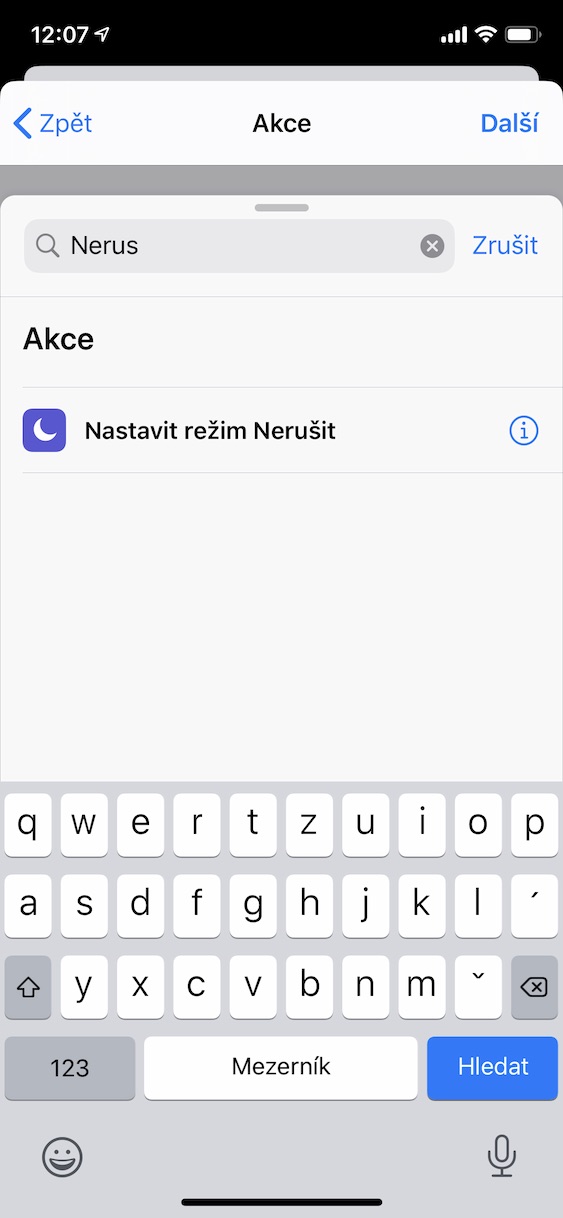

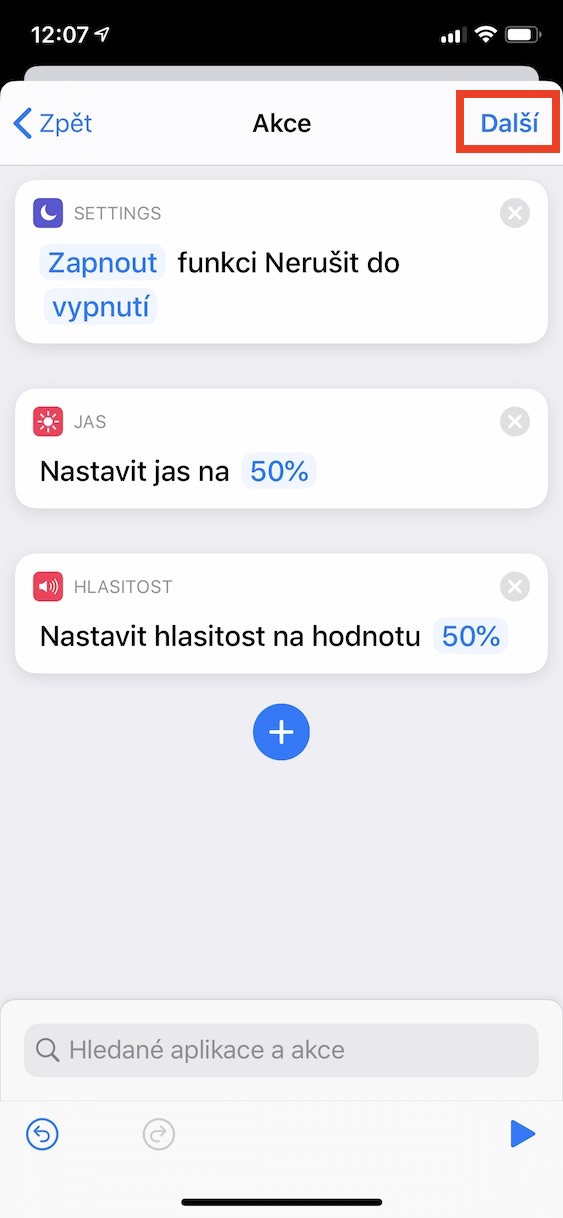
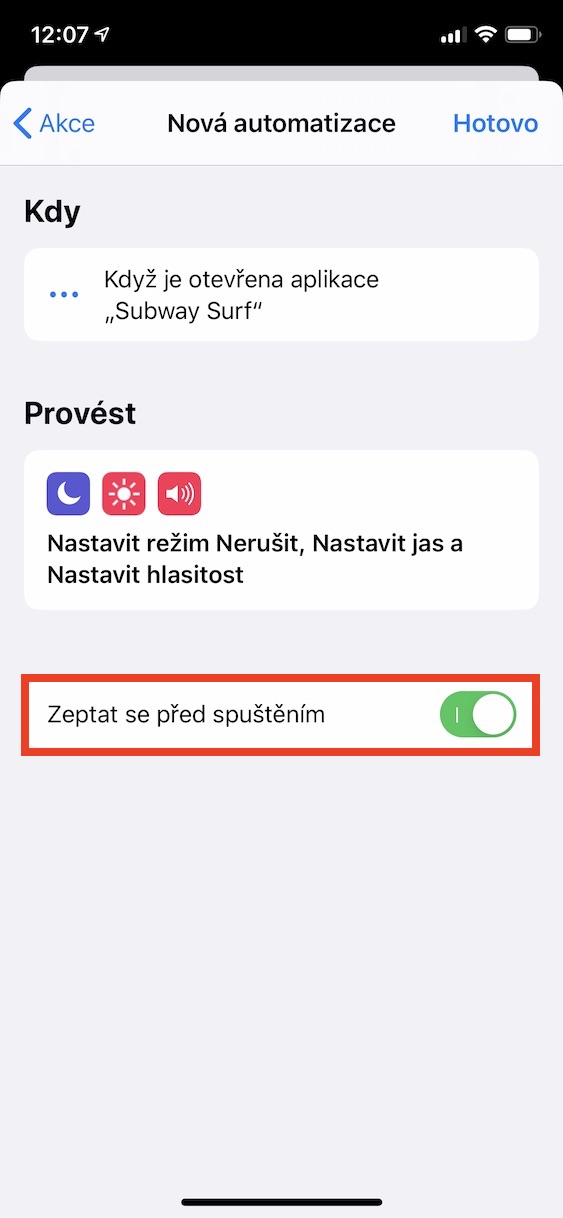
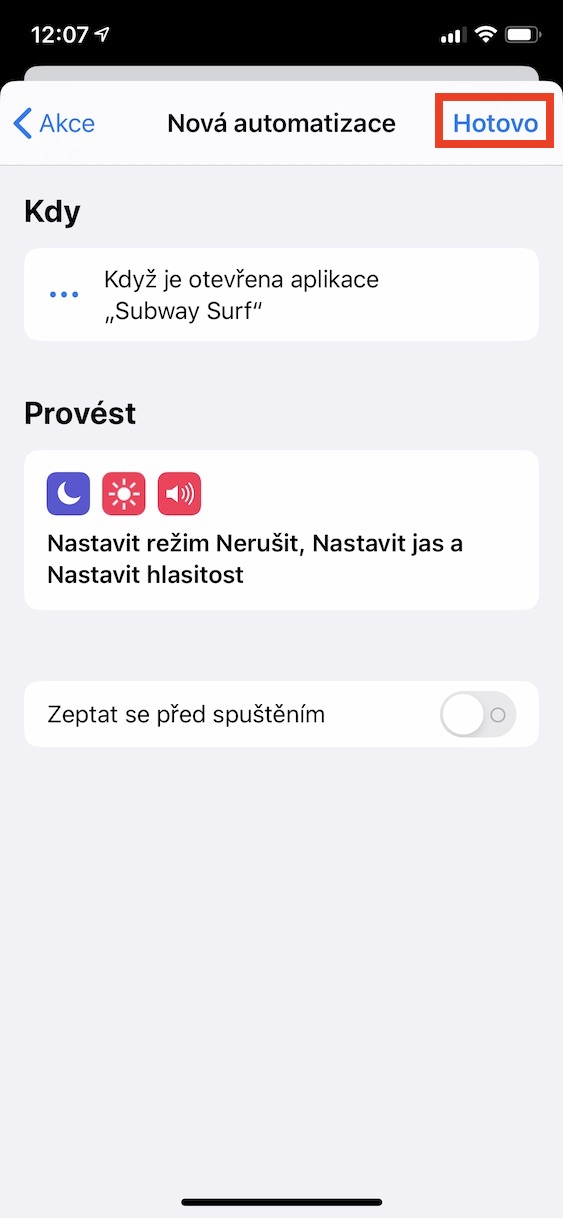
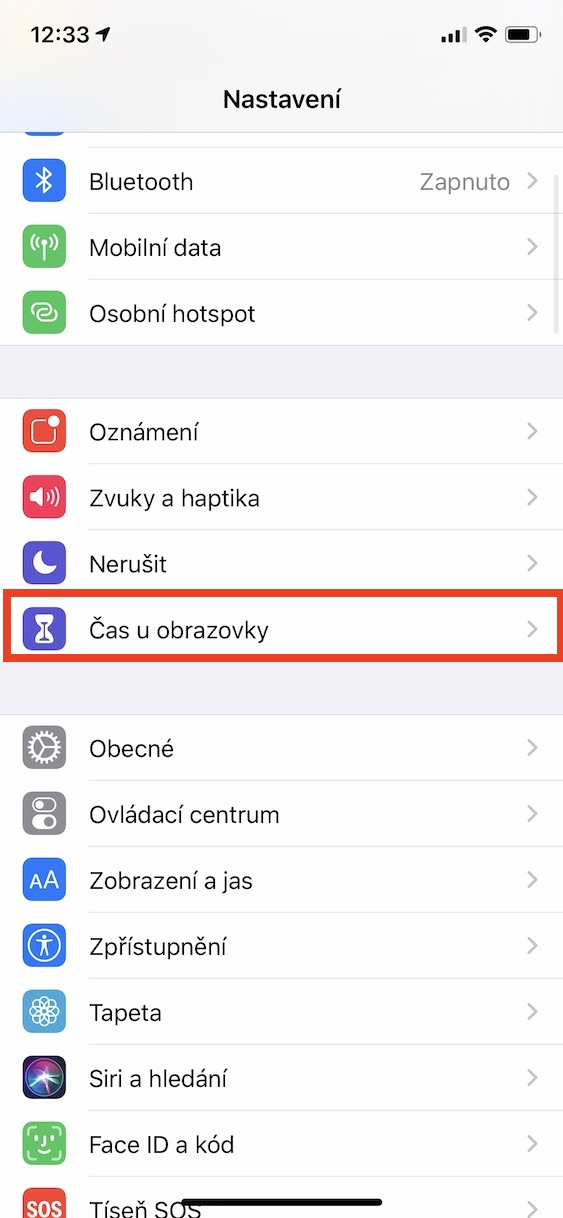
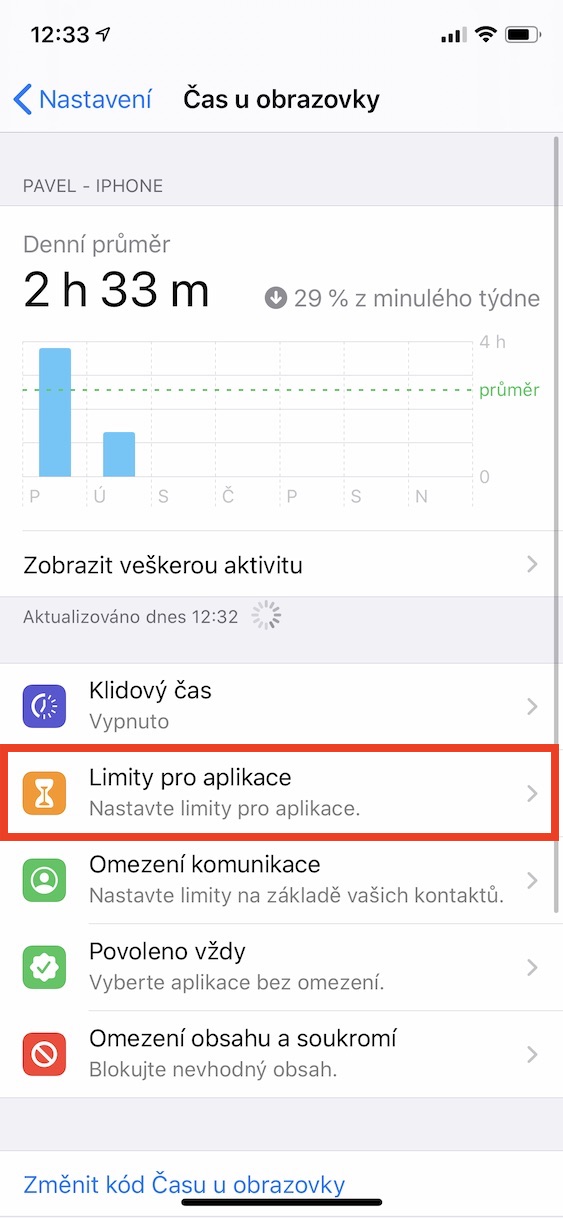
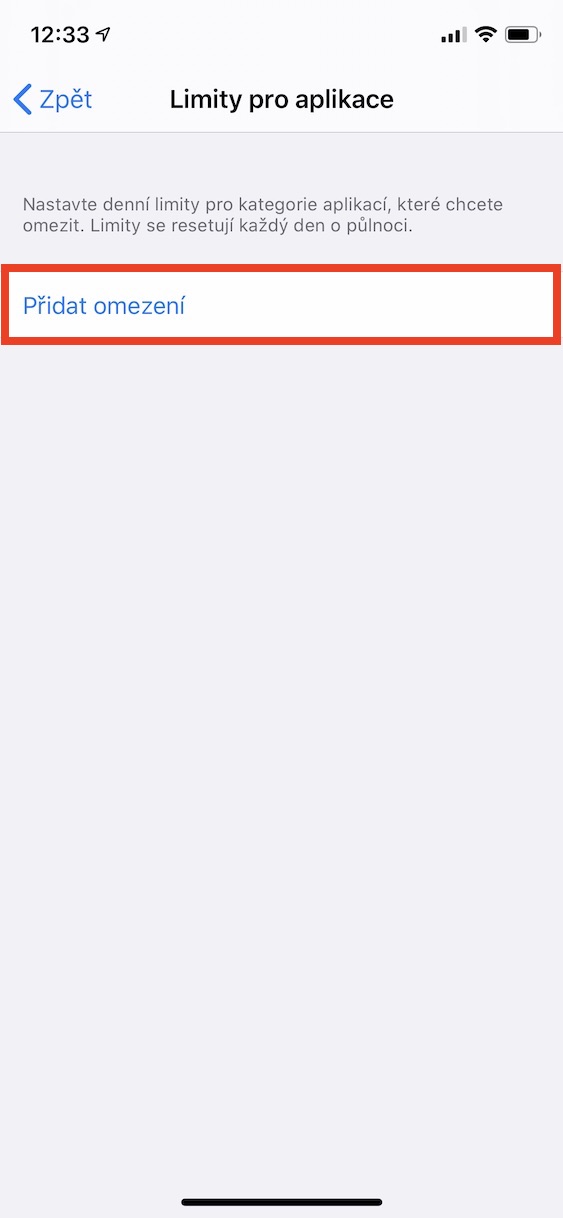
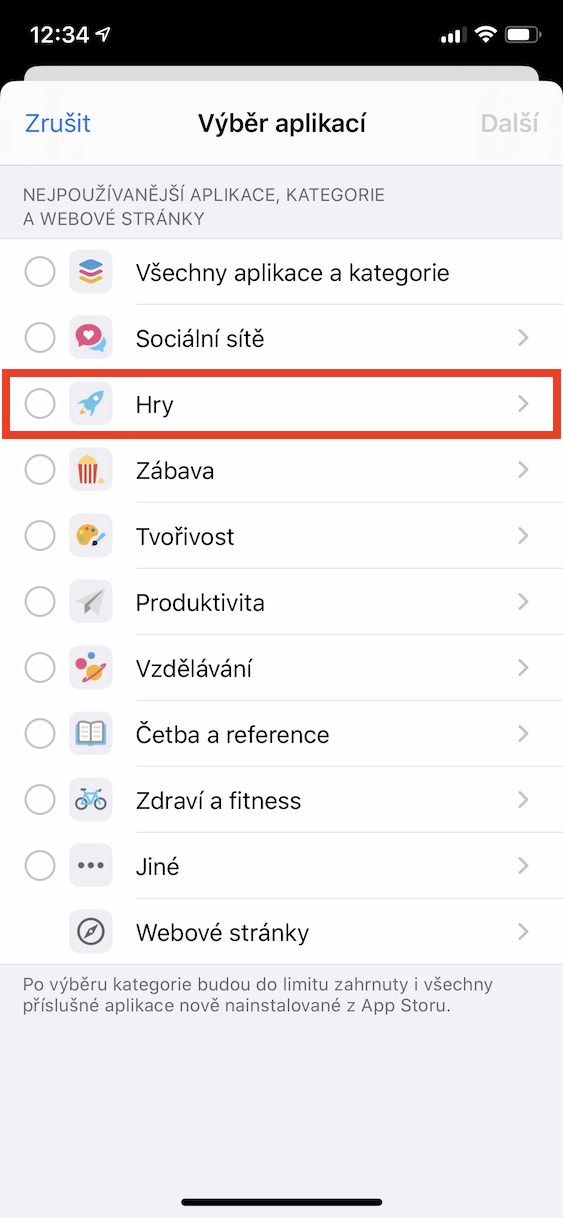
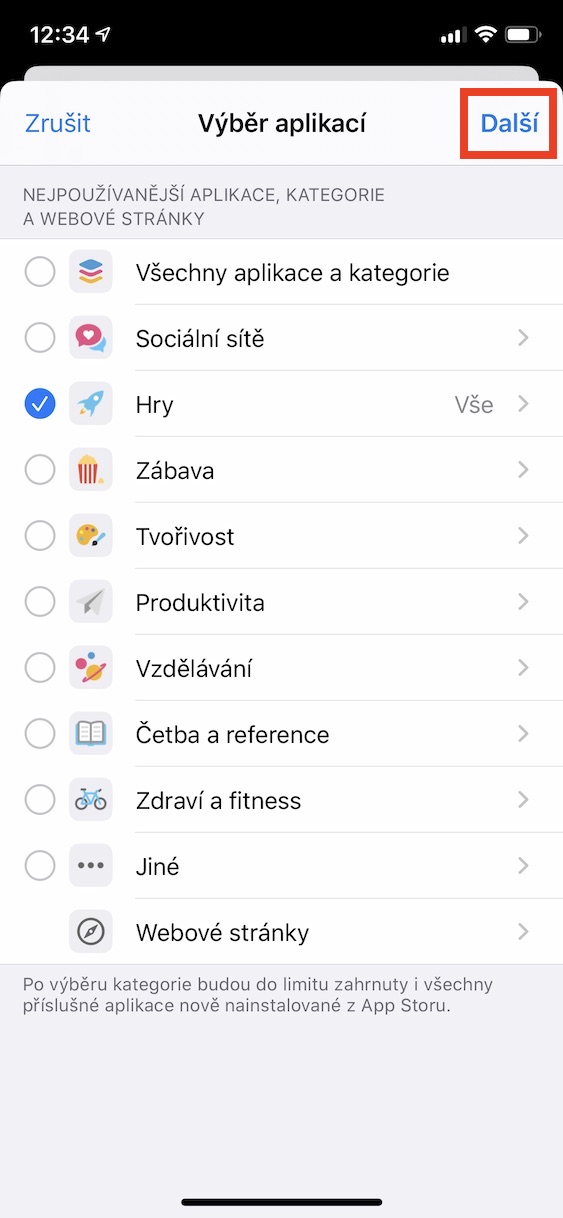
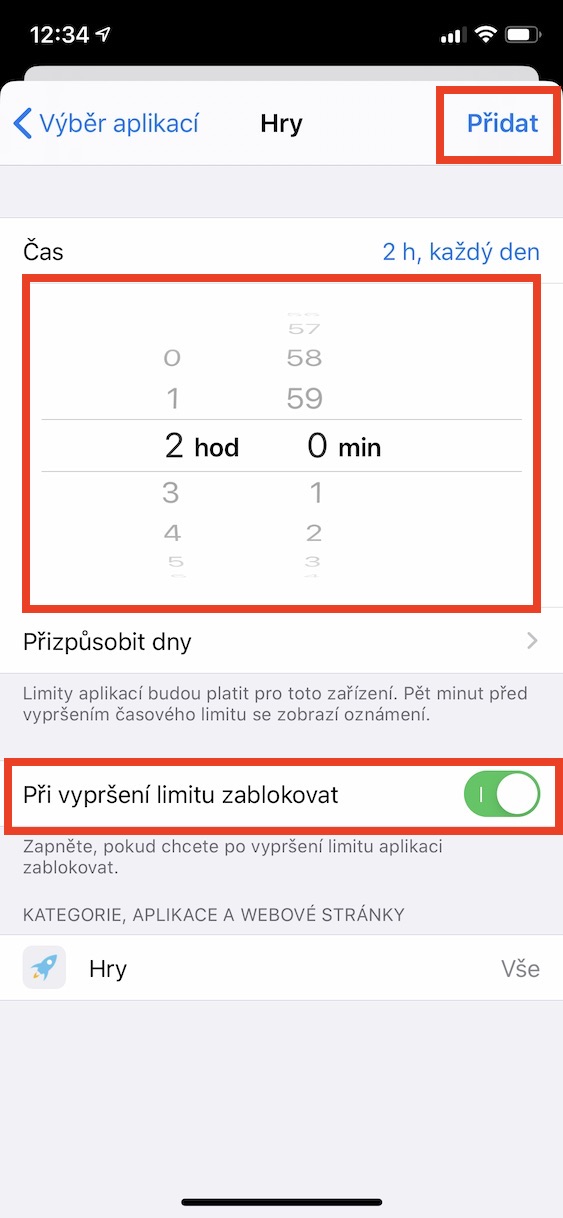



Škoda, že to neumí zapnout Spotify při automatizaci..